Wie öffne ich den Windows Registrierungs-Editor?
Sicherlich hat sich der ein oder andere Windows-Nutzer schon gefragt wie man denn den Registrierungs-Editor des Betriebssystems öffnen kann – wir haben für euch in diesem Artikel die Antwort. In der Windows-Registrierung können viele weiter Programmeinstellungen vorgenommen werden, die sonst über die normale Benutzeroberfläche nicht möglich sind.
Registrierungs-Editor über Tastenkombination öffnen
Sobald ihr euch auf der Windows Oberfläche befindet, könnt ihr mittels der Tastenkombination Windows-Taste und R-Taste den „Ausführen“-Dialog öffnen. Dort tippt ihr anschließend den Befehl „regedit“ in das entsprechende Textfeld und bestätigt eure Eingabe mit OK. Anschließend könnte, je nach Windows-Version, auch noch eine Sicherheitsabfrage erscheinen – diese könnt ihr problemlos bestätigen.
Nun sollte der Windows Registrierungs-Editor in einem neuen Fenster geöffnet werden. Falls dies nicht der Fall ist, hat euch eventuell der Administrator des jeweiligen Rechners nicht genügend Rechte für diesen Vorgang eingeräumt.

Registrierungs-Editor über das Windows Suchfeld öffnen
Den Windows Registrierungs-Editor könnt ihr seit Windows 7 oder neuer aber auch problemlos über das Startmenü öffnen. Dazu öffnet das Windows-Startmenü und gebt im unteren Suchfeld den Begriff „regedit“ ein. Eventuell kommt auch noch eine kurze Windows-Sicherheitsabfrage, diese könnt ihr ebenfalls bestätigen. Nun sollte euch das entsprechende Programm angezeigt werden – dies könnt ihr dann ganz normal öffnen.
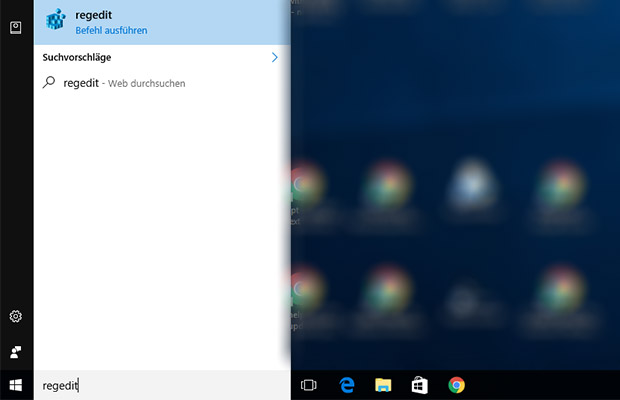
Der Windows Registrierungs-Editor
Nachfolgend könnt ihr einen Screenshot des Windows Registrierungs-Editors bewundern. Auf der linken Seite könnt ihr euch dabei in der Ordnerstruktur fortbewegen – auf der rechten Seite des Fenster werden jeweils die entsprechend hinterlegten Werte dargestellt, die dort mittels Rechtsklick auch editiert werden können.
Mit einem Rechtsklick auf eine freie Fläche lassen sich außerdem zusätzliche Werte und Angaben der Windows Registrierung hinzufügen.
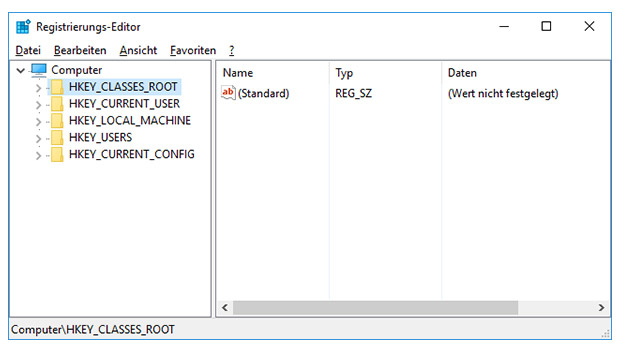

Wie finde ich meine Server Adresse?
Kann plötzlich keine E-Mails senden.
Weil angeblich meine Sever Adresse nicht mehr bekannt ist.